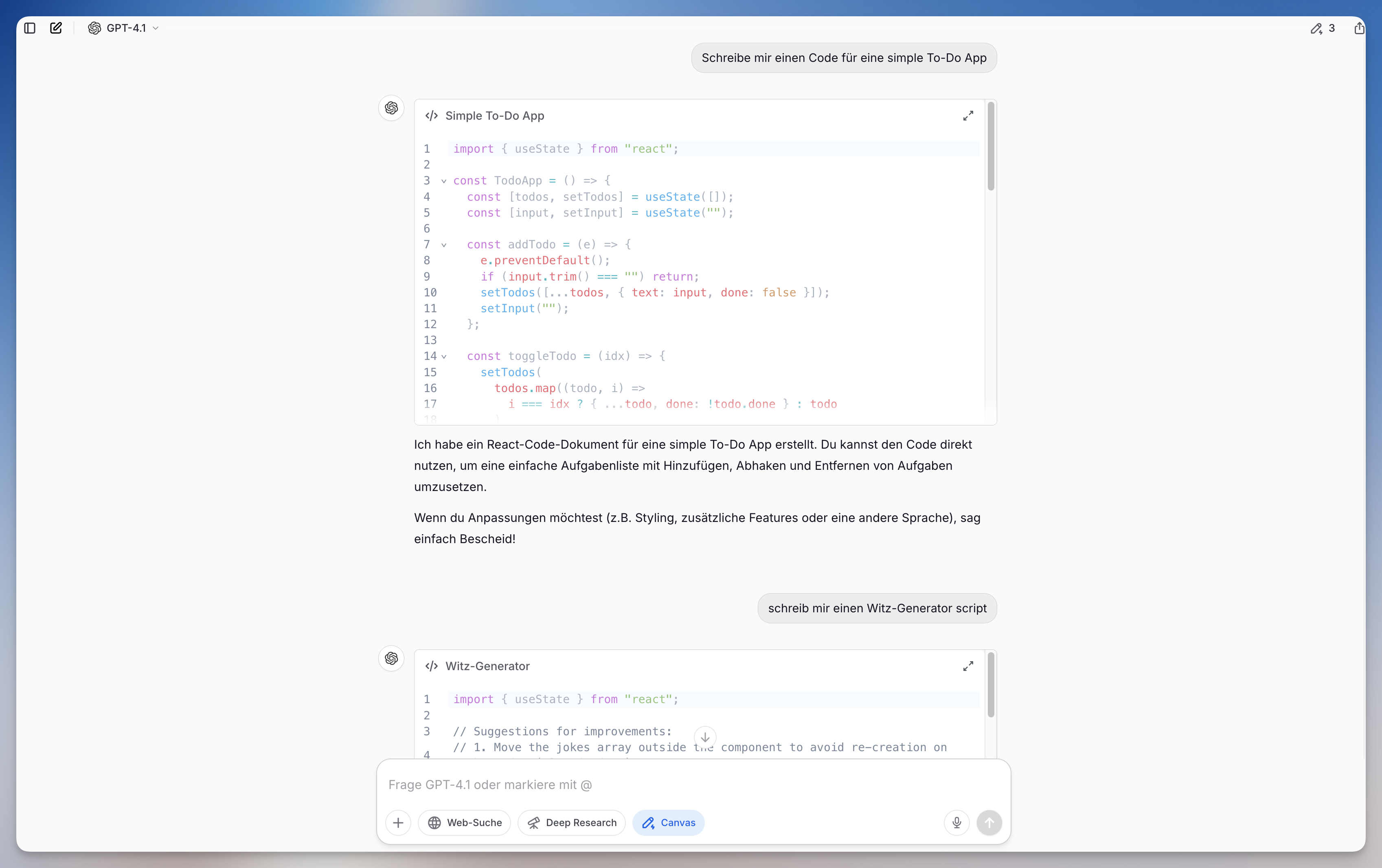Wie du Canvas auswählst
Um Canvas zu verwenden, öffne einen neuen Chat und wähle ein Modell, das Canvas unterstützt. Du erkennst die Verfügbarkeit an Symbolen im Modellauswähler. Wenn das Canvas-Symbol ausgegraut ist, unterstützt dieses Modell Canvas nicht.Canvas funktioniert momentan am besten mit GPT-4.1.
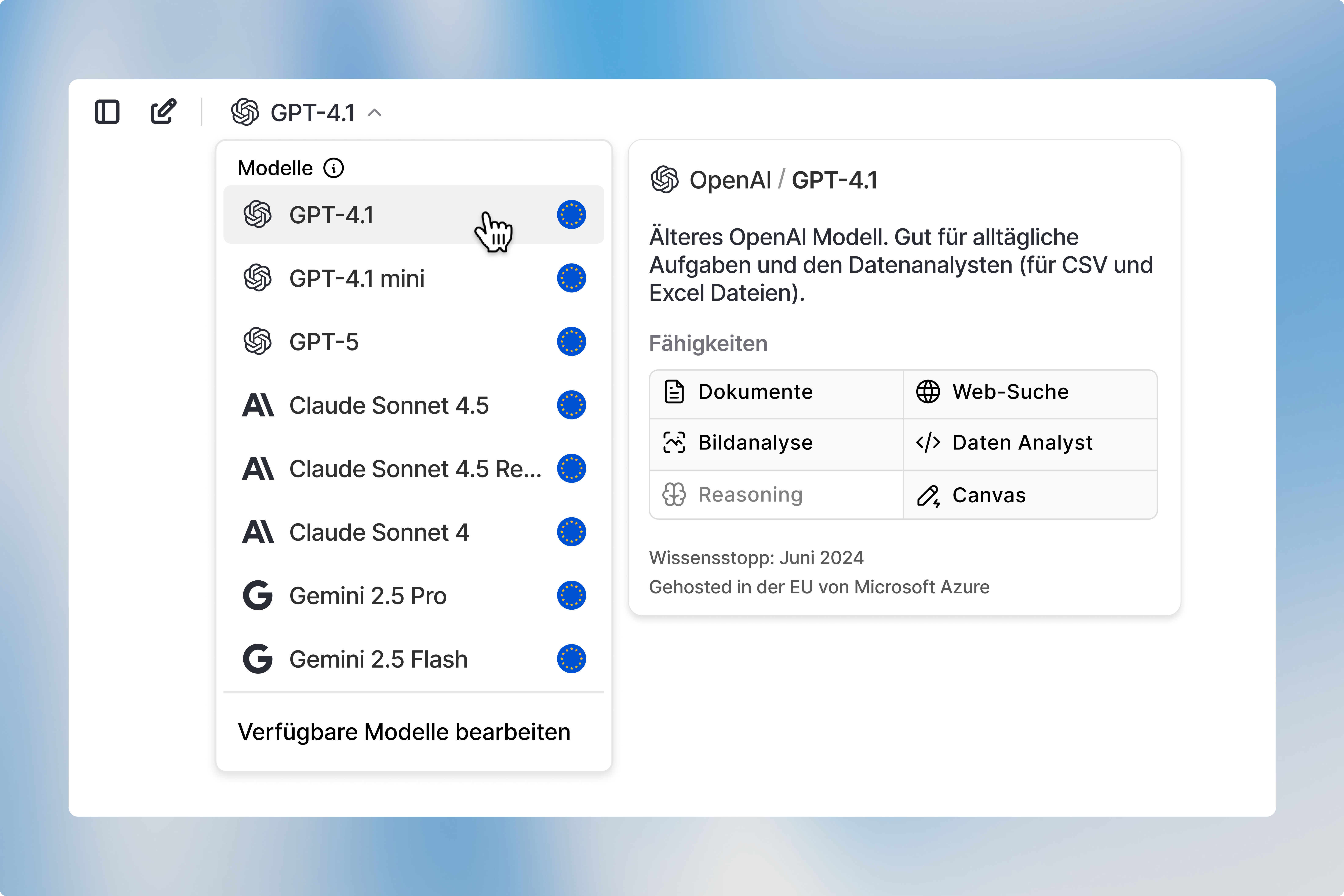
Wie du Canvas verwendest
Canvas öffnet sich automatisch auf der rechten Seite, nachdem du deine Anfrage gesendet hast, und die KI eine Antwort generiert hat. Du hast nun mehrere Möglichkeiten fortzufahren: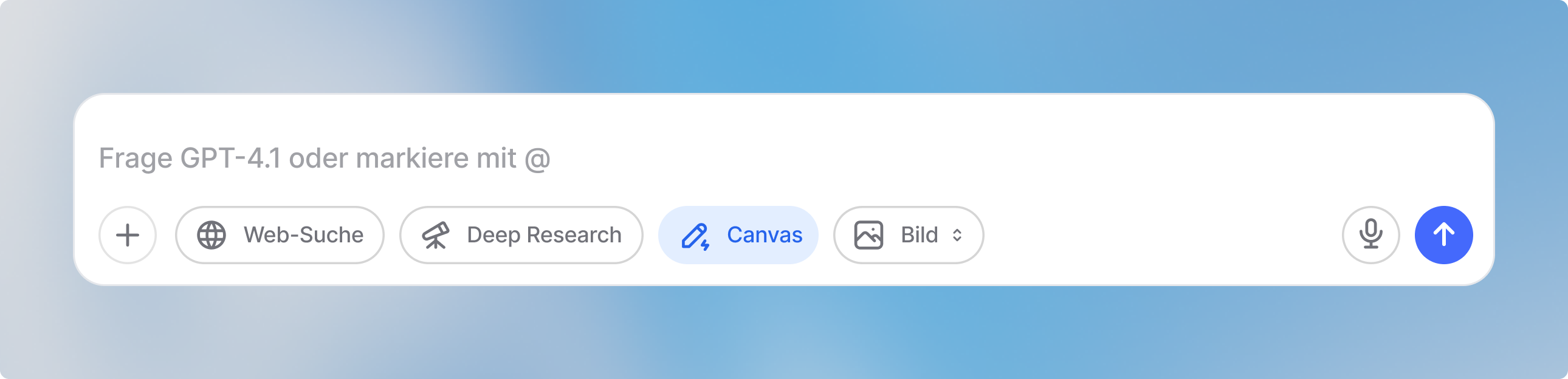
Inline-Bearbeitung
Du kannst die Ausgabe direkt im Canvas-Editor auf der rechten Seite bearbeiten. Du kannst Text manuell eingeben und ändern oder bestimmte Abschnitte auswählen, damit das Modell nur diese Teile umformatiert oder umschreibt.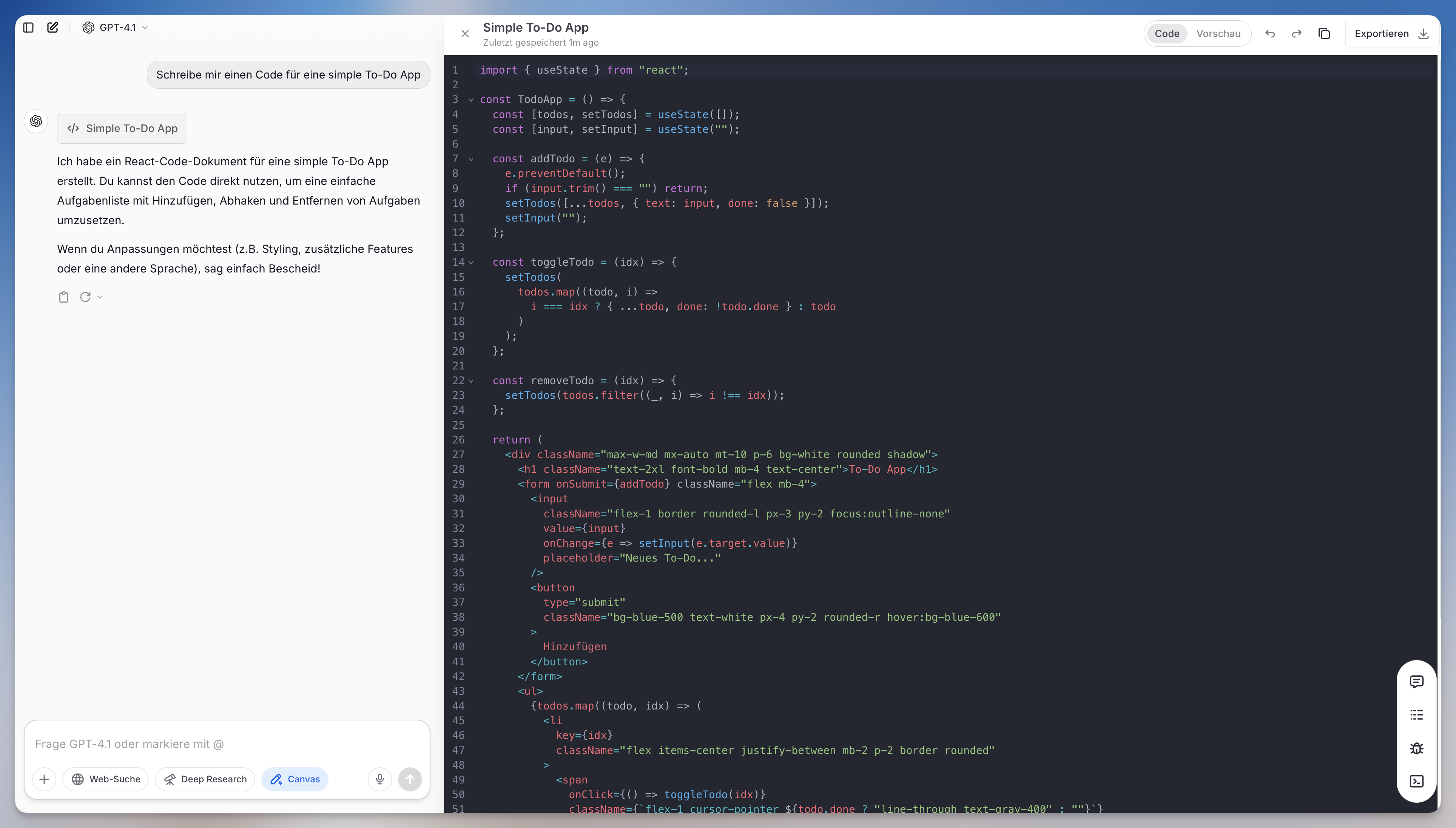
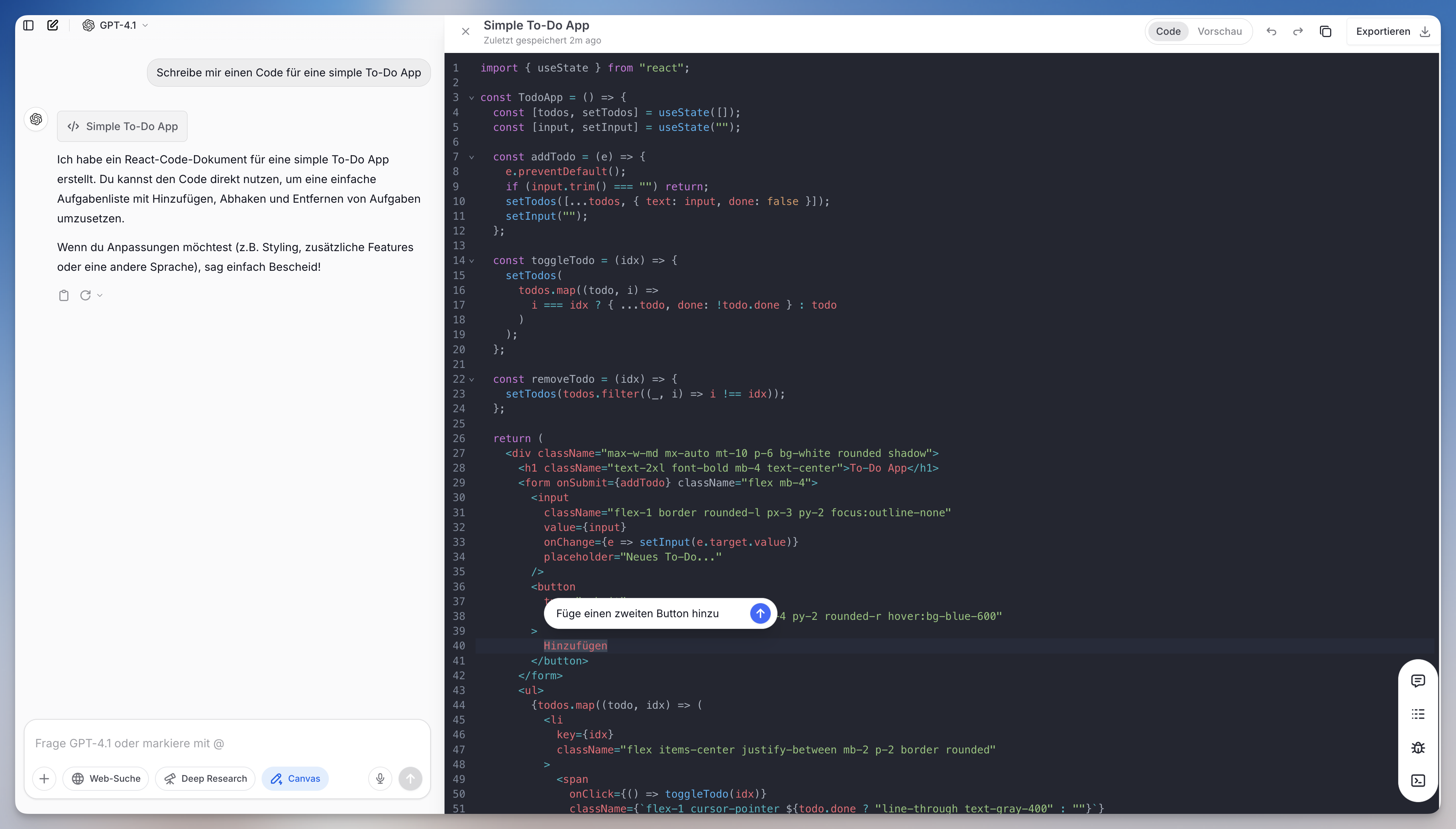
Vorschau und Ausführen von Code
Du kannst jetzt deinen Code direkt in Canvas ausführen! Das bedeutet, du kannst React-Komponenten in der Vorschau ansehen oder Python-Skripte ausführen, ohne in deine IDE wechseln zu müssen. Oben rechts findest du die Buttons „Code ausführen“ und „Vorschau“. Mit einem Klick wird dein Code sofort ausgeführt. Dies funktioniert, weil Canvas jetzt eine abgesicherte Sandbox Umgebung enthält, die sowohl React-Rendering als auch Python-Ausführung unterstützt, was deinen Entwicklungsworkflow wesentlich reibungsloser gestaltet.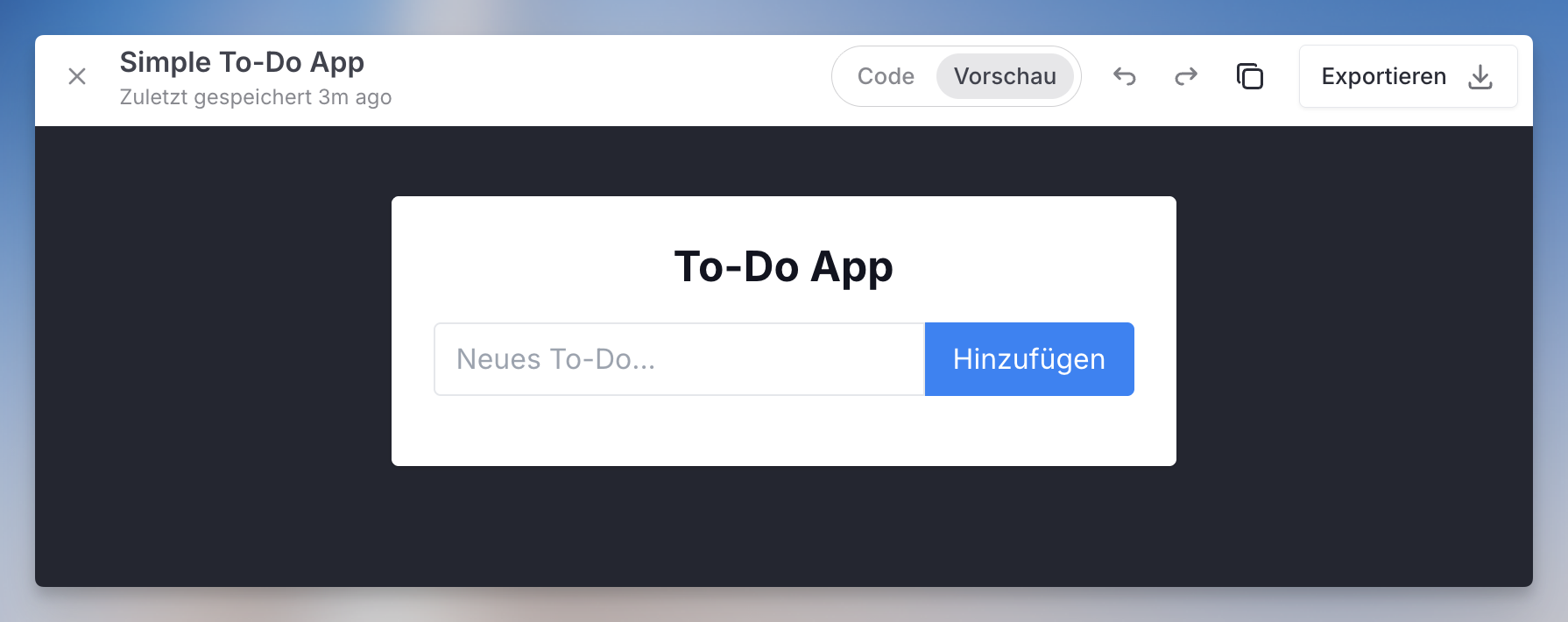
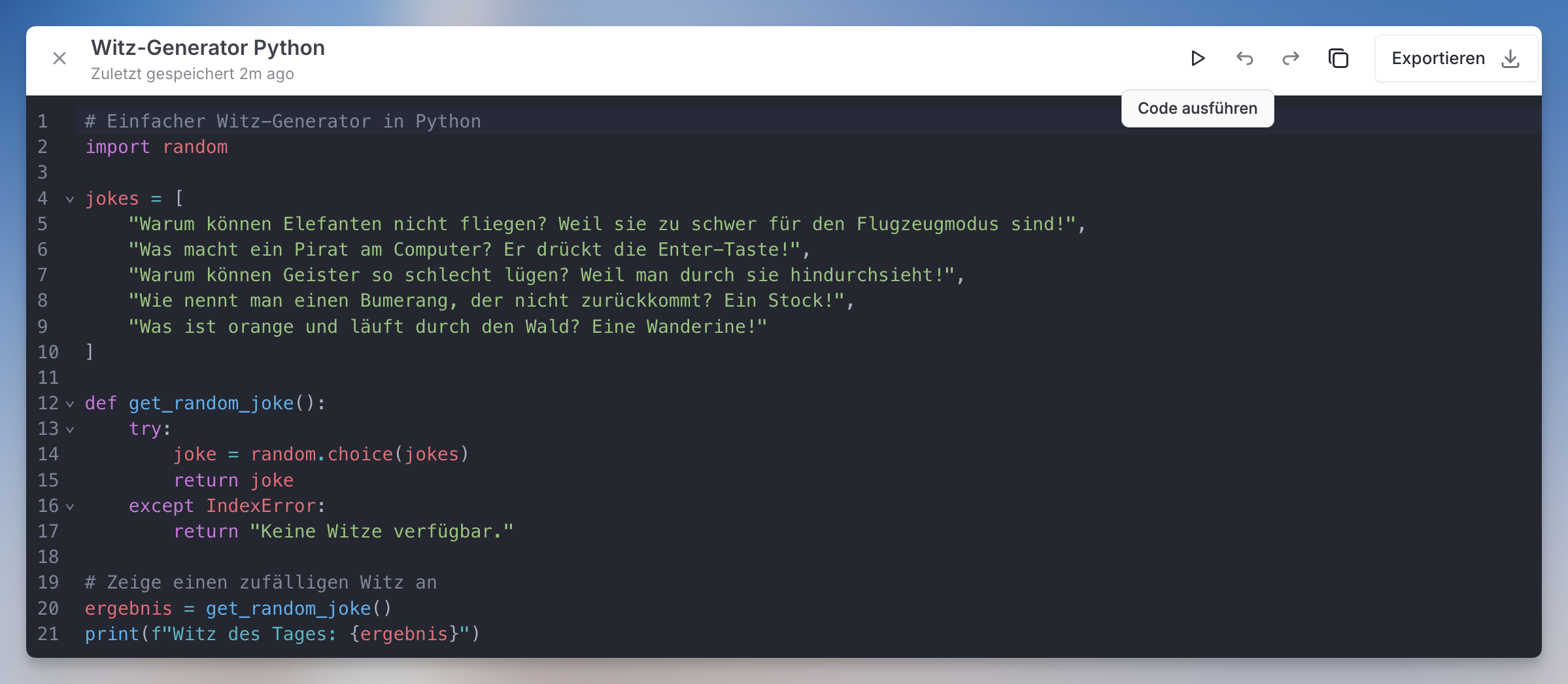
Allgemeine Optimierung des gesamten Textes
Kommentare hinzufügen
Durch Klicken auf diesen Button analysiert das Modell deine Codestruktur und fügt Inline-Kommentare hinzu, die die Logik, den Zweck von Funktionen und komplexe Operationen in deiner gesamten Codebasis erklären.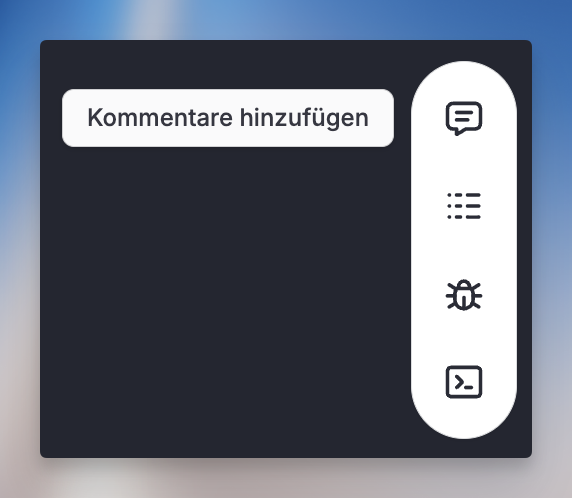
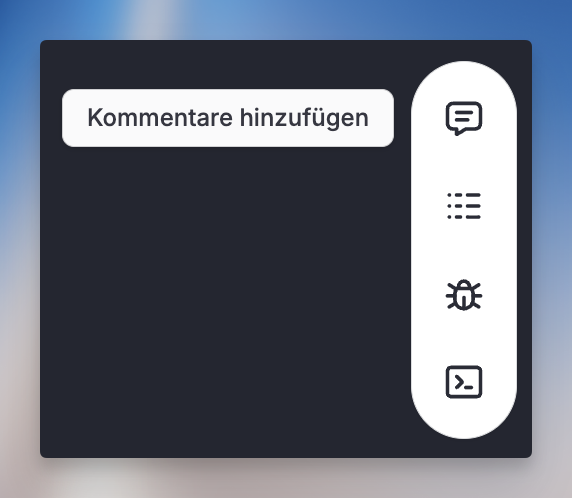
Logs hinzufügen
Durch Klicken auf diesen Button fügt das Modell automatisch console.log-Anweisungen an wichtigen Ausführungspunkten ein, um dir bei der Fehlersuche in deinem Code zu helfen.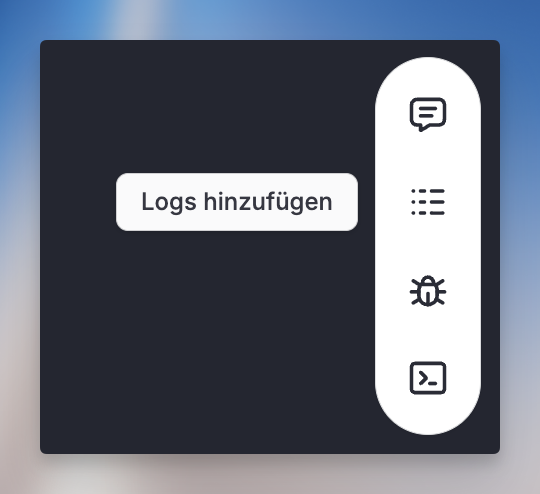
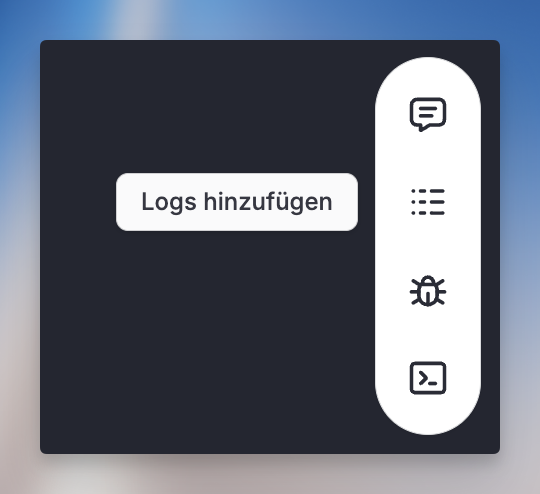
Bugs beheben
Durch Klicken auf diesen Button analysiert das Modell deinen Code auf häufige Probleme (Syntaxfehler, Logikfehler, Sicherheitslücken) und wendet automatisch Korrekturen an, wo dies möglich ist.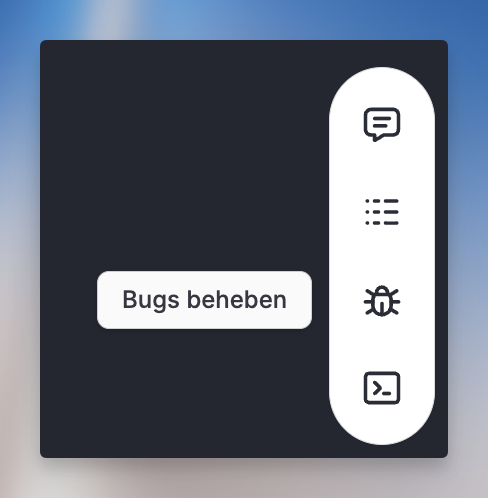
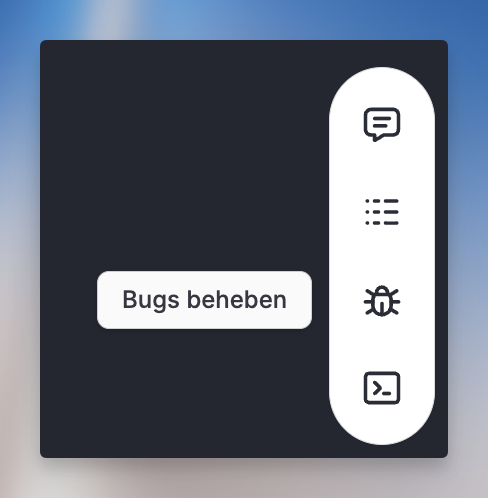
Code überprüfen
Durch Klicken auf diesen Button analysiert das LLM deine Codestruktur und gibt spezifische Verbesserungsvorschläge (wie Refactoring-Möglichkeiten, Leistungsverbesserungen oder Best Practices).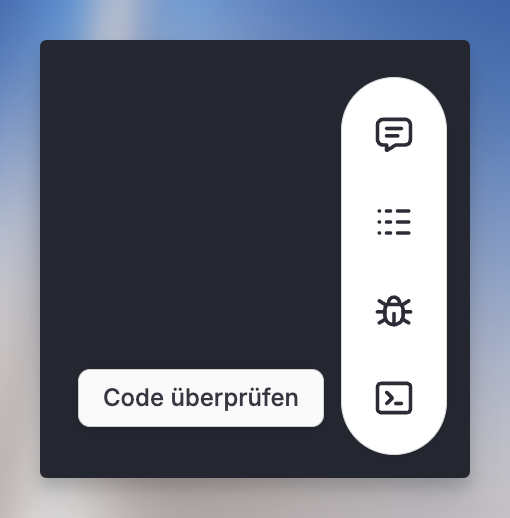
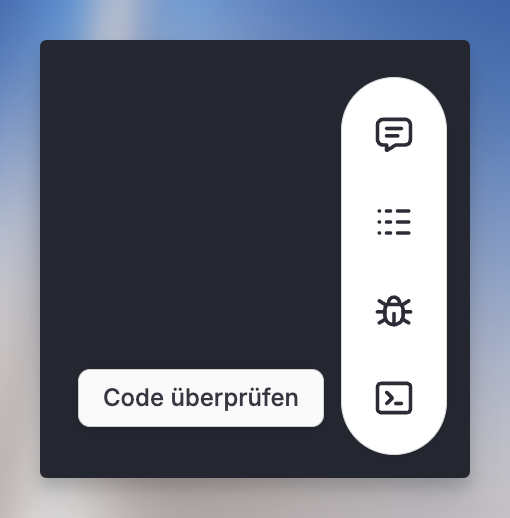
Versionierung
Oben rechts findest du einen Versionsauswähler, der automatisch jede Iteration speichert, während du deinen Text verfeinerst. Navigiere zwischen den Versionen, um Änderungen zu vergleichen und jede frühere Version wiederherzustellen, die besser zu deinen Bedürfnissen passt.
Kopieren und Exportieren
Wenn du bereit bist, deinen Inhalt zu verwenden, klicke auf die Kopierbutton (oben rechts), um den gesamten Text in deine Zwischenablage zu kopieren und direkt in deine IDE oder an anderer Stelle einzufügen. Alternativ klicke auf “Exportieren”, um die Datei in ihrem nativen Format herunterzuladen (.py für Python-Skripte, .html für HTML-Dateien, .js für JavaScript usw.).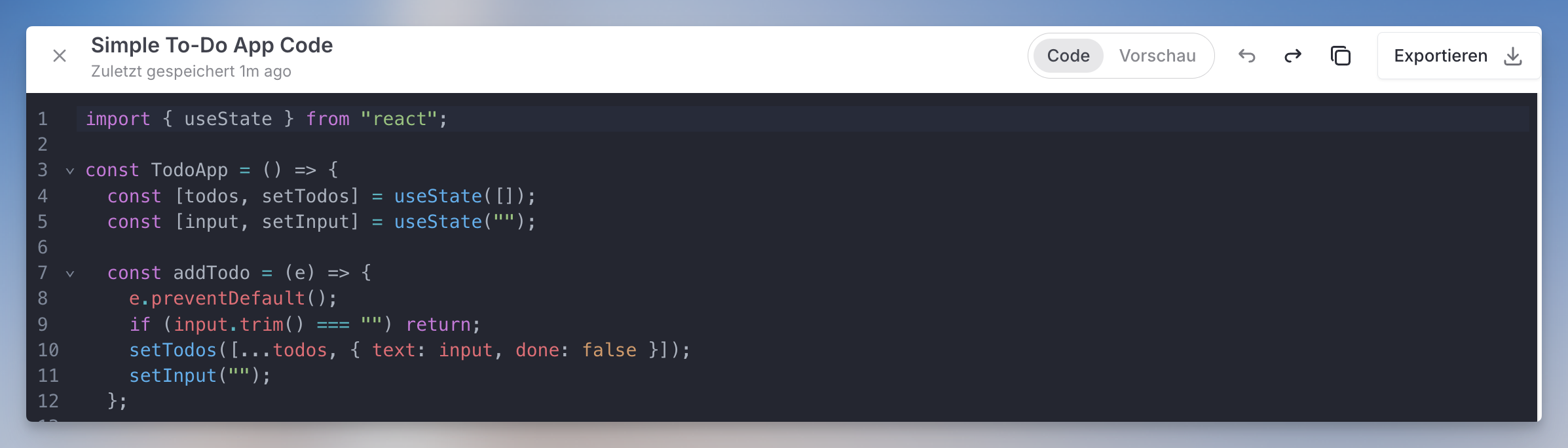
Mehrere Canvas in einem Chat
Du kannst mehrere Canvas-Instanzen in einer Chat-Sitzung öffnen. Wechsle zwischen ihnen mit dem Canvas-Selektor (oben rechts, neben der Teilen-Button) oder scrolle, um den spezifischen Canvas in deinem Chat-Verlauf zu finden. Text-Canvas zeigt das Canvas-Symbol an, während Dev-Canvas ein Code-Symbol zur einfachen Identifizierung anzeigt.